[파이썬] 나만의 스팀잇 블로그 만들기 #1
안녕하세요. @anpigon입니다.
이번에는 장고(Django)를 사용하여 나만의 스팀잇 블로그 만들기
를 진행해 볼까 합니다. 장고는 파이썬 웹 어플래케이션 프레임워크입니다. 이번 포스트를 작성하기 위해서 장고 걸스 튜토리얼을 보고 공부하였습니다.
이 시리즈는 개발 지식이 전혀 없는 분들도 쉽게 따라 할 수 있도록 진행할게요. 그리고 Pythonanywhere에서 개발과 배포를 모두 진행하기 때문에 Pythonanywhere 회원가입이 필요합니다.
그럼 이제 시작합니다~!

Pythonanywhere 회원가입 하기
Pythonanywhere를 이용하면 파이썬으로 만든 웹사이트를 무료로 호스팅 할 수 있다. 단, 무료로 계속 사용하려면 3개월마다 로그인하여 연장 신청을 해야 한다.
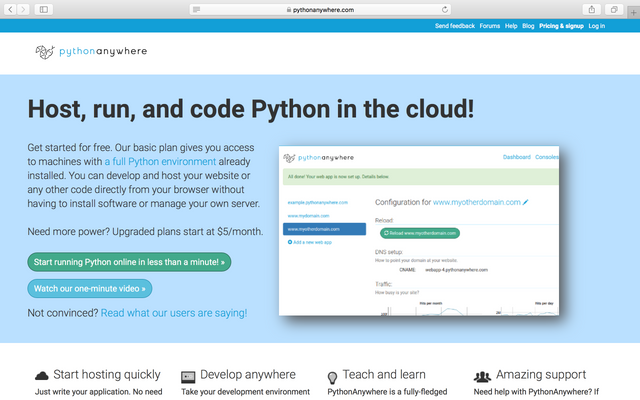
- 사이트 주소 : www.pythonanywhere.com
pythonanywhere에 들어가서 회원가입부터 하자. 메인 페이지 상단에 있는 Pricing & signup 를 클릭하면 회원가입 페이지로 이동한다.
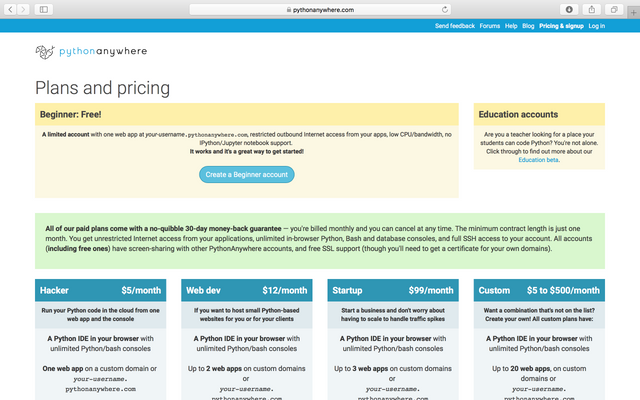
무료 계정인 Beginner을 사용하기 위해서 Create a Beginner account 를 선택한다.
그리고 회원 가입할 때 입력하는 username은 나중에 블로그 주소의 일부가 된다. 예를 들어 username이 anpigon이면 블로그 주소는 anpigon.pythonanywhere.com 이 된다. 아래 화면에서 Username에는 주소에 포함하고 싶은 이름을 입력한다.
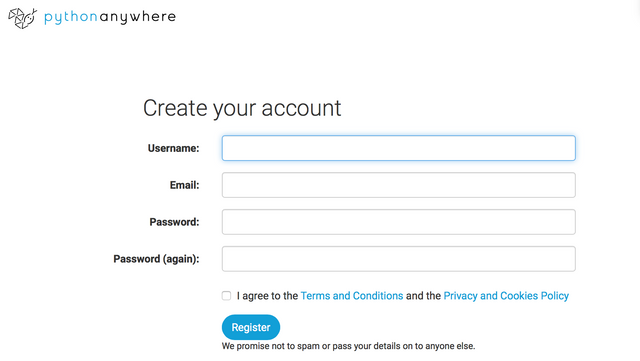
Web 생성하기
상단메뉴에서 Web 을 클릭하여 Web 생성 페이지로 이동한다. 그리고 페이지 왼쪽에 보이는 Add a new web app 을 클릭한다. 아래 화면에서 Project Name에 입력하는 값은 앱 디렉토리의 경로가 된다. 예를 들어 username이 anpigon이고 project name이 web이면 디렉토리 경로는 /home/anpigon/web/이 된다.
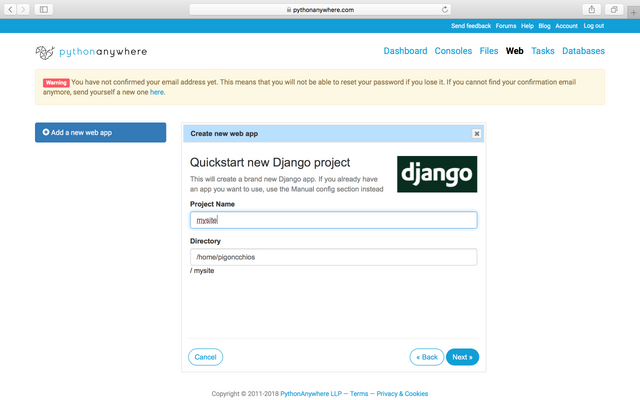
다음 화면에서 파이썬 버전 Python 3.7 (Django 2.1)을 선택한다.
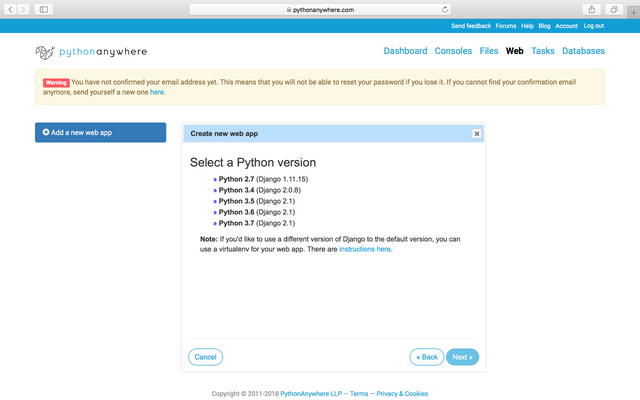
그리고 웹 프레임워크는 Django를 선택한다.
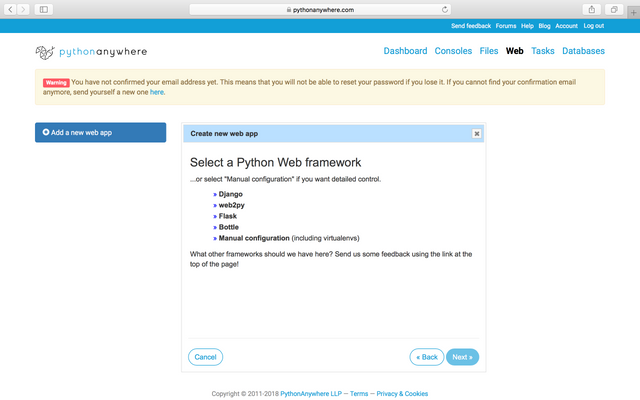
web 생성이 완료되면 아래 화면이 나타난다. 화면에 보이는 URL 주소를 클릭해보자.
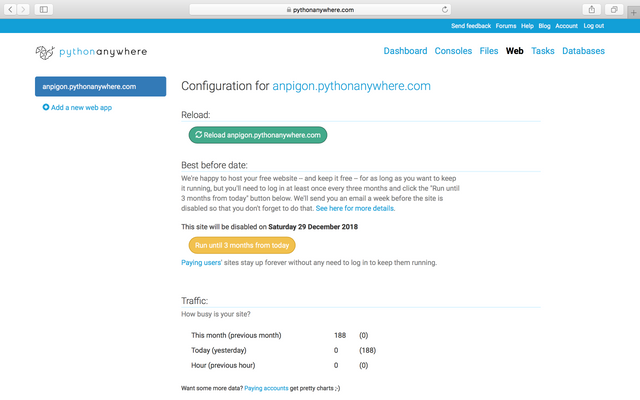
브라우저에 아래 화면이 보인다면 web 생성에 성공한 것이다.
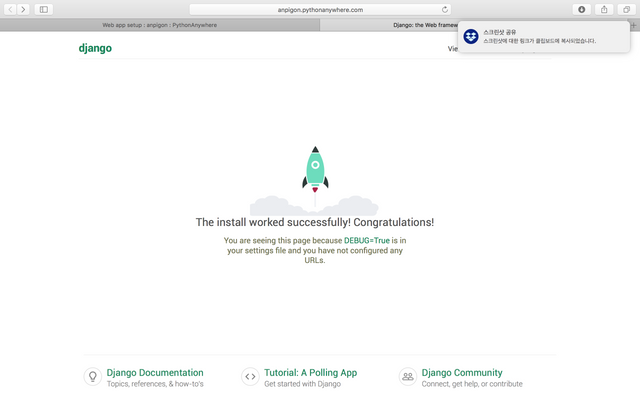
블로그 디자인 테마 업로드하기
여기서는 초보자가 다루기 쉬운 부트스트랩(bootstrap) UI 프레임워크를 사용하였다. 부트스트랩은 무료이며 부트스트랩 기반으로 제공되는 무료 테마가 많이 있다.
우리는 startbootstrap에서 제공하는 Clean Blog 테마를 사용할 것이다. 우선 Clean Blog 테마 파일을 다운로드한다.
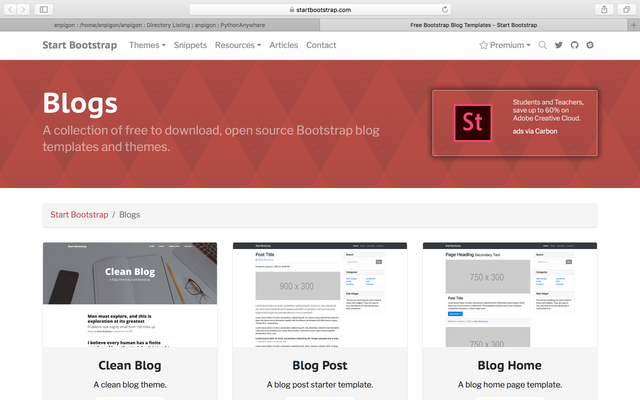
다시 pythonanywhere로 돌아와서 Files 페이지로 이동하자. 그리고 방금 다운로드 받은 파일 startbootstrap-clean-blog-gh-pages.zip을 업로드 한다. 업로드 경로는 /home/anpigon/web/static이다.
참고로 디렉토리 경로는 사용자마다 다르므로, 자신이 생성한 앱 디렉토리를 확인하고 업로드해야한다.
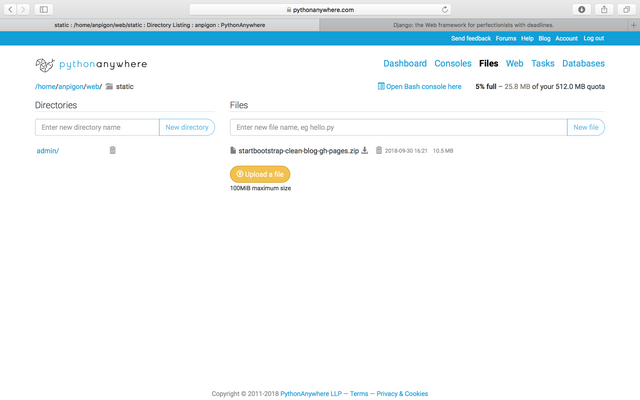
업로드된 zip 파일의 압축을 풀기 위해 Console 페이지로 이동한다. 그리고 Start a new console에 보이는 Bash를 클릭하자.
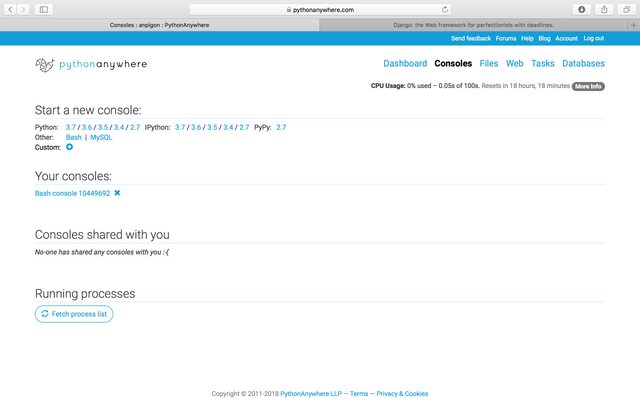
그리고 나면 아래와 같은 콘솔창(console)의 검은 화면이 보일 것이다.
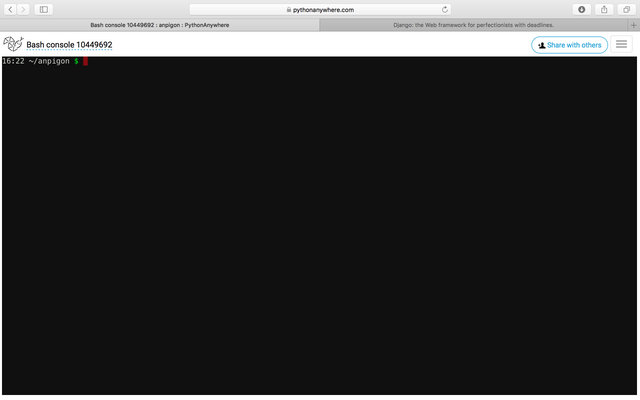
압축을 풀기 위해 콘솔창에 아래 명령어를 입력한다. 여기서는 프로젝트명이 web이라서 cd web/static를 입력하였다.
$ cd web/static
$ unzip startbootstrap-clean-blog-gh-pages.zip
$ mv startbootstrap-clean-blog-gh-pages/* ./
$ rm -r startbootstrap-clean-blog-gh-pages*
압축을 풀고 나서 다시 Files 페이지로 가보면 zip 파일의 압축이 풀려있는 것을 확인 할 수 있다.
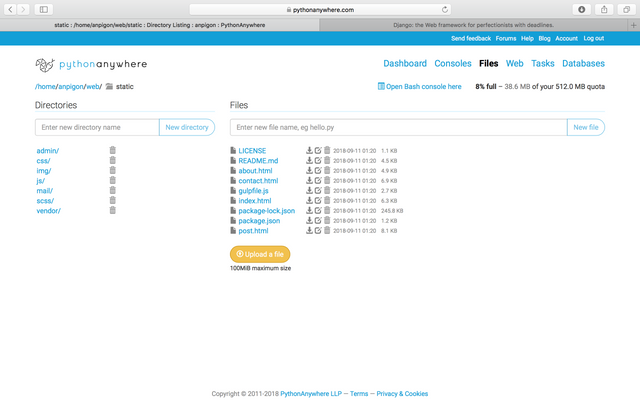
업로드한 테마를 확인하기 위해서 브라우저에 아래 URL을 입력해보자. 접속 URL은 사용자마다 다르므로, 본인의 URL로 접속하길 바란다.
아래와 같은 화면이 보인다면 성공이다.
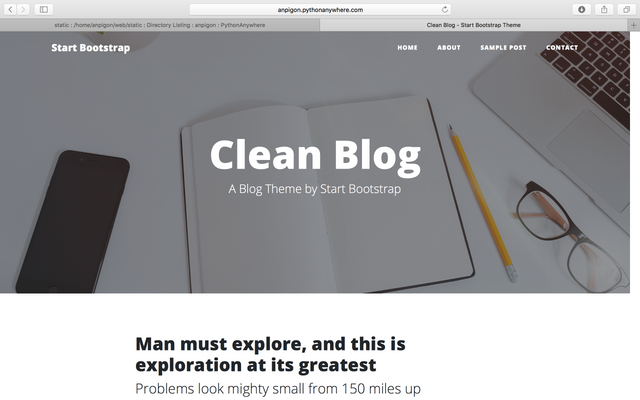
다음 시간에는 나의 스팀잇 글 목록을 보여주는 페이지를 개발할 예정입니다. 반응이 좋으면 빠른 시일내에 다음 강좌를 올리도록 하겠습니다.
그리고 kr-dev에 개발 관련 글을 올리는 뉴비분들은 제가 꾸준히 보팅해드리도록 하겠습니다. 저에게 보팅을 약 2000번 정도 받으면 원활한 활동에 필요하다는 100SP를 모을 수 있을 거에요.ㅋ
여기까지 읽어주셔서 감사합니다.

이 저작물은 크리에이티브 커먼즈 저작자표시-동일조건변경허락 4.0 국제 라이선스에 따라 이용할 수 있습니다.
pythonanywhere.com 을 이용한 steemit blog 만들기,
따라해 보면 좋겠네요.
시간 날때 한번 따라해보세요.
개발은 언제나 재미있습니다~!😆
오호~~항상 뭔가를 하는 모습이 멋집니당! 풀봇받아랑!
뉴비존님 항상 응원해주셔서 감사합니다~
항상 열심히 하시는데 응원이라두 단디해드려야졉 ㅎㅎ
나도나도 스팀잇 펫연구소도 너무 좋아염
ㅋㅋㅋ 흥해랏흥해랏
감사합니다~ㅎㅎㅎ 뽀돌님도 흥해랏흥해랏~
http://kakaofreinds.pythonanywhere.com/static/index.html
ㅋㅋㅋ 저의 3번째 계정입니다.
3번째 하니까 5분만에 하네요
ㅋㅋㅋㅋㅋㅋㅋㅋㅋㅋㅋㅋㅋㅋ
곰돌이가 @bbooaae님의 소중한 댓글에 $0.017을 보팅해서 $0.007을 살려드리고 가요. 곰돌이가 지금까지 총 745번 $11.264을 보팅해서 $10.406을 구했습니다. @gomdory 곰도뤼~
코딩도장이나 프로그래머스에서 코딩 연습하다보면 파이썬이 많이 보이는데 아직 안해봤거든요 매번 자바나 제이 쿼리 앵귤러 같은것만..이글 보고 파이썬을 끄적거리며 해봐야겠네요!!
저도 파이썬은 머신러닝을 공부하면서 처음 접해봤는데 재미있는 기능이 많은 언어에요~ㅋ
같이 공부해봐요~~~😀
와 자세한 설명👍👍
리우님 더블따봉(👍👍) 감사합니다.ㅎㅎ
오! 이거 재밌는데 post 하시는군요.
이게 무료로 할 때 비접시 안열려 있어서 약간 결재를 해야하는 단점이 있는데 좀 그 부분이 아쉽더군요.
그래서 그냥 github로 다시 돌아 갔네요.
좀 결재하면 이걸로 블로그 운영하고 싶은데 쩝쩝...
재미있게 봐주셔서 감사합니다.ㅎㅎ
그리고 무료 중에서는 github가 제일 좋죠. 평생 무료니깐요.ㅋㅋ
github에서 jekyll를 사용하여 스팀잇 글을 가져와서 블로그를 만들고 싶었는데 방법을 못찾았어요.ㅠ
나중에 요것도 해주실건가요???ㅎㅎ
시간 나면 제가 아는 방법을 정리해서 올릴께요~ㅋ
멋잇네요용
@nhj12311님~! steem.apps3 계정으로 활동하고 계시는 군요.ㅎㅎ
응원 감사합니다.
@시리즈 #시리즈 $시리즈 &시리즈
아쉽게도 시리즈가 검색되지 않았네요. 관련 서비스가 이상하거나 추가 제안이 있다면 이 서비스 개발자 @nhj12311에게 문의해보면 좋지 않을까여?
맙소사~! 시리즈가 검색되지 않았어요.ㅠ
아쉽게도 시리즈가 검색되지 않았네요. 관련 서비스가 이상하거나 추가 제안이 있다면 이 서비스 개발자 @nhj12311에게 문의해보면 좋지 않을까여?
오 흥미로운 강좌입니다!
흥미롭게 봐주셔서 감사합니다~😄
오! 재밌는 강좌가 될것 같습니다. 해보겠습니다. ~ ^ ^
재미있게 봐주셔서 너무 감사합니다~😀
피곤피곤형 파이선 3.7 다운받았는데
그다음에 잘모르겠다
ㅋㅋㅋㅋ 일단 기본4시간 강좌듣고 나중에 다시 해볼게
ㅋㅋㅋㅋ 멋있어!!
원래 시작이 어려운법이에요. 파이썬으로 "Hello World"만 출력하고 나면 나머지는 금방 배웁니다.ㅋㅋ